win11笔记本一联网网络就卡怎么办
- 分类:Win11 教程 回答于: 2022年08月24日 11:23:00
有网友刚给自己的电脑升级了win11,经常会遇到网络掉线或者不稳定的情况,不知道是什么原因导致。导致win11笔记本上网卡的原因有多种,下面教下大家常见的win11笔记本网络卡顿的解决方法。
工具/原料:
系统版本:windows11系统
品牌型号:宏碁传奇X
方法/步骤:
方法一:
1、鼠标右键点击任务栏上的【开始图标】,选择Windows 终端 (管理员)。
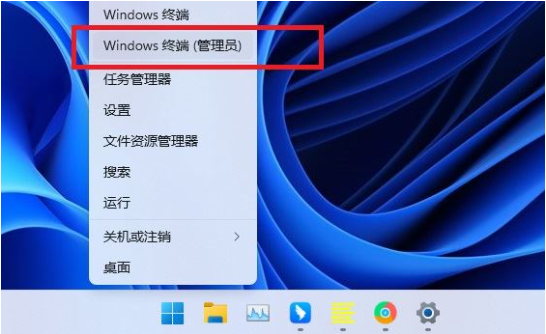
2、在窗口中输入【netsh winsock reset】命令,按下回车键执行。
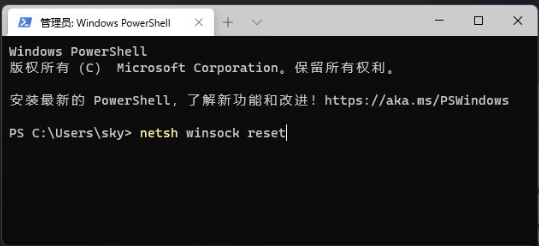
3、提示【成功地重置 winsock 目录。你必须重新启动计算机才能完成重置】即可。
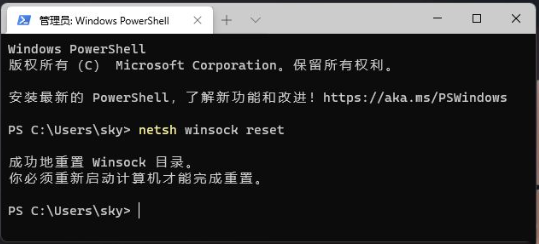
方法二:
1、按下键盘(Win+R)组合键打开运行框,输入【cmd】,按回车打开命令提示符窗口。

2、在命令提示符窗口中输入【ipconfig /flushdns】 命令,回车键执行,提示已成功刷新 DNS 解析缓存即可。
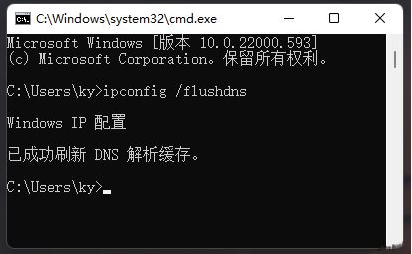
3、DNS缓存信息清空之后,再次输入命令来检查;
ipconfig /displaydns 显示 DNS 解析程序缓存的内容。
ipconfig /flushdns 清除 DNS 解析程序缓存。
ipconfig /renew 更新指定适配器的 IPv4 地址。
ipconfig /registerdns 刷新所有 DHCP 租用并重新注册 DNS 名称。
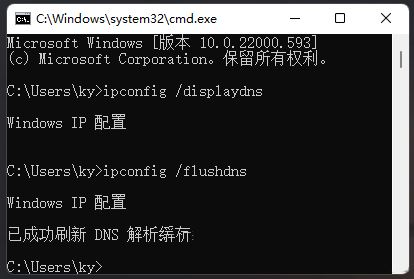
4、如果在执行【ipconfig /flushdns】命令的时候,提示无法刷新 DNS 解析缓存:执行期间,函数出了问题,一般是本地的 DNS Client 服务没有正常启动导致的。打开运行框,输入(services.msc)打开服务界面,找到【DNS Client】的服务,重新启动即可。
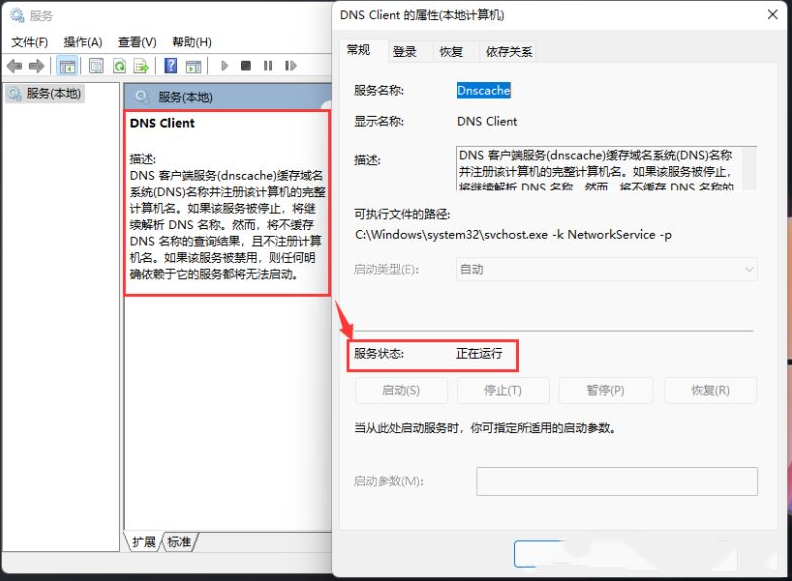
总结:
方法一:
打开Windows 终端 (管理员),输入命令重置 winsock 目录。
方法二:
1、打开命令提示符窗口,输入命令刷新 DNS 解析缓存;
2、继续输入命令进行检查。
 有用
26
有用
26


 小白系统
小白系统


 1000
1000 1000
1000 1000
1000 1000
1000 1000
1000 1000
1000 1000
1000 1000
1000 1000
1000 0
0猜您喜欢
- 电脑win11如何去除右下角版本信息..2022/10/16
- win11任务管理器怎么打开2022/07/17
- win11截图工具找不到怎么办2022/10/16
- win10更新win11会清除数据的吗..2021/11/19
- 演示微软最新系统win11下载安装教程..2021/09/23
- win11镜像系统下载最新版2022/01/01
相关推荐
- win11好用吗-win11系统好不好用..2022/01/04
- msdn win11ghost系统安装教程2021/12/30
- 微软不推出win11正式版是真的吗..2021/09/12
- Win11正式版22000.778推送,建议更新!附W..2022/10/22
- win11多窗口布局设置方法2022/08/05
- 重装win11的教程2022/06/21

















